Việc đăng ký các gói cước 3G/4G trên smartphone sẽ đáp ứng nhanh nhu cầu lướt web của mọi người. Tuy nhiên, vấn đề khi gặp phải đó là những file có dung lượng lớn sẽ làm tiêu tốn dung lượng dữ liệu khá nhiều. Vậy làm sao để có thể tiết kiệm được dung lượng 3G?
Opera Max là một ứng dụng quản lý dữ liệu cho các thiết bị Android, có khả năng thu nhỏ những dữ liệu không giới hạn các các ứng dụng cài đặt, nhằm giúp người dùng có thể tiết kiệm tiền cho gói dữ liệu của bạn. Chẳng hạn, ứng dụng này sẽ nén hình ảnh, video, thậm chí âm thanh khi sử dụng các dịch vụ live stream trên Youtube. Trong bài viết dưới đây, Quản trị mạng sẽ hướng dẫn bạn đọc cách tiết kiệm 3G bằng ứng dụng Opera Max trên Android.
Bước 1:
Trước hết, chúng ta sẽ tải ứng dụng Opera Max cho các thiết bị Android theo đường link dưới đây nhé.
-
Tải ứng dụng Opera Max Android TẠI ĐÂY
Bước 2:
Chúng ta khởi chạy ứng dụng sau khi đã tải xuống thiết bị. Giao diện đầu tiên của ứng dụng sẽ là giới thiệu về các tính năng của Opera Max. Bạn chỉ cần nhấn Tiếp nhé. Cuối cùng, chúng ta sẽ click vào Đồng ý & Tiếp tục để sử dụng Opera Max.
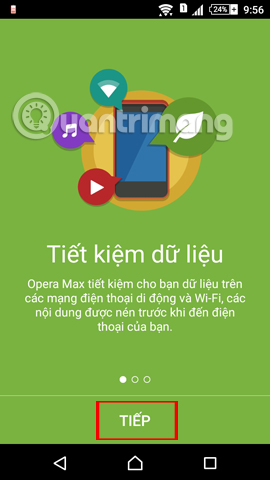
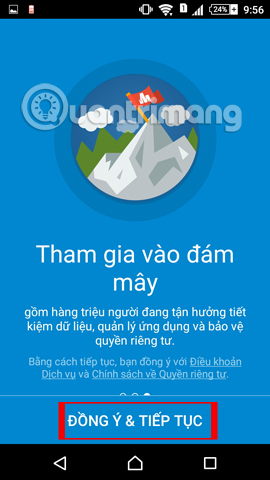
Bước 3:
Ở giao diện chính của Opera Max, bạn sẽ vuốt màn hình từ trái sang phải để truy cập vào menu. Tiếp theo, chúng ta nhấn chọn vào phần Cài đặt. Trong giao diện Cài đặt sẽ là những thông tin chính của ứng dụng Opera Max.
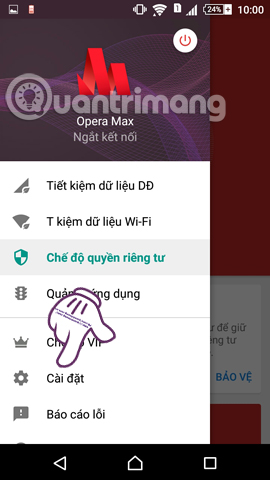
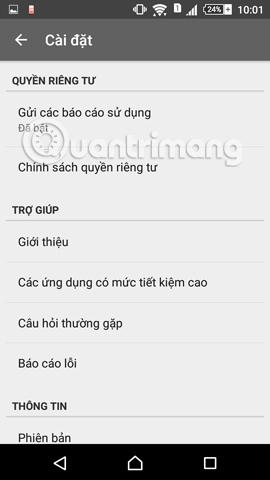
Bước 4:
Để điều chỉnh mức độ nén dữ liệu của hình ảnh, video, nhạc khi người dùng kết nối với Wi-Fi hoặc sử dụng 3G, bạn kéo đến phần Tiết kiệm. Chúng ta sẽ nhìn thấy 2 mục gồm: Tiết kiệm dữ liệu di động và Tiết kiệm Wi-Fi. Mặc định ứng dụng sẽ chọn mức độ nén cao nhất.
Tuy nhiên, người dùng có thể điều chỉnh bằng cách chọn mức nén trung bình hoặc thấp. Thậm chí có thể tắt tính năng nén này đi khi nhấn chọn Tắt. Nếu muốn trở về chế độ ban đầu ở mức cao thì nhấn Mặc định. Sau khi điều chỉnh xong thì nhấn Xong để lưu lại nhé.
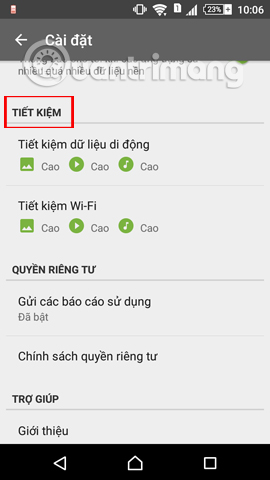
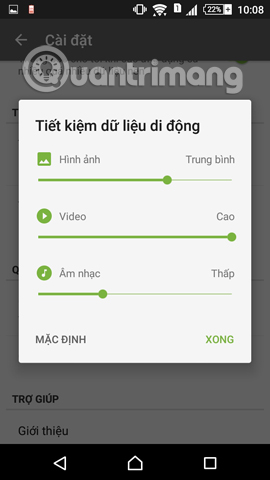
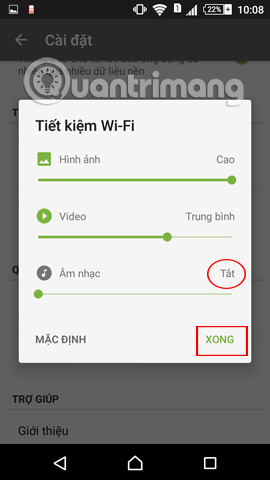
Bước 5:
Tiếp theo chúng ta cũng vuốt màn hình từ trái sang phải để trở lại menu của ứng dụng. Nếu bạn muốn bật chế độ Tiết kiệm dữ liệu Wi-Fi thì nhấn vào tùy chọn đó. Thực hiện tương tự với Tiết kiệm dữ liêu di động.
Ngay sau đó bạn sẽ nhận được thông báo chế độ tiết kiệm đã được bật trên ứng dụng nhé.
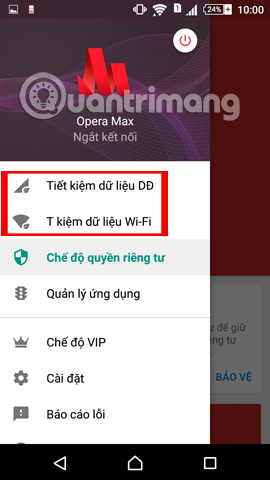
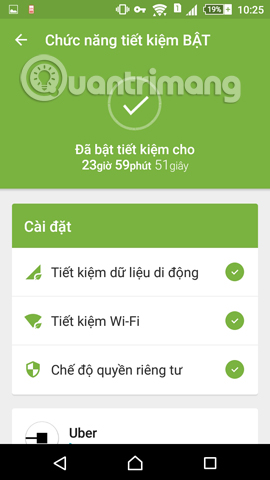
Bước 6:
Bây giờ chúng ta sử dụng tùy thích các ứng dụng đã cài đặt trên thiết bị, nghe nhạc, lướt web, xem video trên Youtube nhé. Sau đó, bạn truy cập vào ứng dụng Opera Max và xem dung lượng dữ liệu đã được tiết kiệm.
Những ứng dụng mà chúng ta đã truy cập trong cùng ngày sẽ được lượt kê trong mục Hôm nay. Bạn sẽ nhìn thấy dung lượng tiết kiệm là bao nhiêu theo MB hoặc theo % nếu muốn.
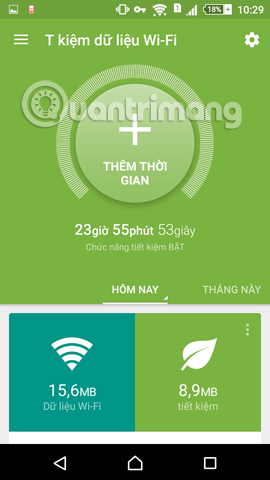
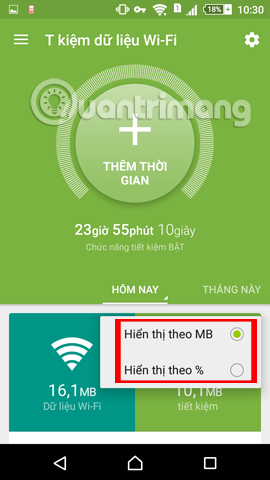
Kéo xuống dưới sẽ là chi tiết dữ liệu tiết kiệm của mỗi ứng dụng, giúp người dùng có thể quản lý dễ dàng hơn các ứng dụng cài đặt trên thiết bị. Nhấn chọn vào từng ứng dụng chúng ta sẽ có thêm thông tin chi tiết cho việc tiết kiệm dung lượng dữ liệu của ứng dụng đó.
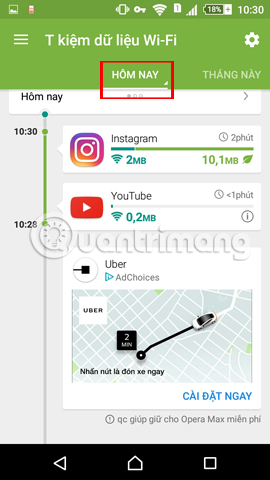
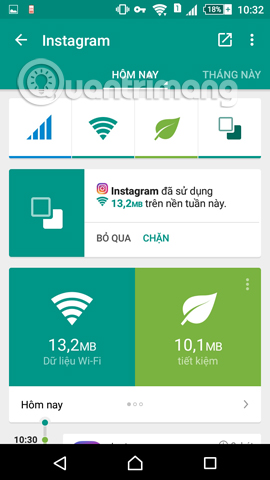
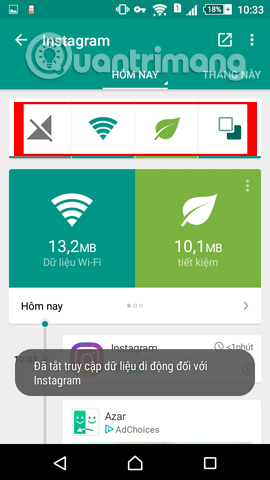
Trên đây là cách sử dụng cơ bản của ứng dụng Opera Max để có thể tiết kiệm được dung lượng dữ liệu các gói cước 3G/4G hay Wi-Fi, khi chúng ta sử dụng các ứng dụng trên thiết bị. Ngoài ra, Opera Max sẽ hỗ trợ nén dữ liệu khi stream nhạc với các dịch vụ YouTube Music, Pandora, Slacker Radio, Gaana và Saavn nhé.
Nguồn: quantrimang.com